jenkins触发式自动构建python应用镜像并发布至kubernetes集群
作者:互联网
一、制作Dockerfile文件
1.在172.19.2.51上部署
上传安装包至该目录并解压
mkdir -pv /opt/git/obd cd /opt/git/obd tar zxvf flask.tar.gz vim Dockerfile FROM python:2.7 RUN mkdir -pv /opt/flask ADD flask /opt/flask RUN pip install flask RUN pip install Flask-MYSQL EXPOSE 5000 CMD ["python","/opt/flask/server.py"] ls /home/app/test/cmdb Dockerfile flask flask.tar.gz
2.测试dockerfile是否能正常工作
docker build -t obd:v1 ./ docker run -p 31500:5000 -idt obd:v1 git add -A git commit git push -u origin master gitlab账号lvqingshan 密码abcd1234
二、配置登录habor仓库(仓库为172.19.2.139)
1.在192.168.13.45上配置仓库私钥
mkdir -pv /etc/docker/certs.d/172.19.2.139/ vim /etc/docker/certs.d/172.19.2.139/ca.crt -----BEGIN CERTIFICATE----- MIIDvjCCAqagAwIBAgIUQzFZBuFh7EZLOzWUYZ10QokL+BUwDQYJKoZIhvcNAQEL BQAwZTELMAkGA1UEBhMCQ04xEDAOBgNVBAgTB0JlaUppbmcxEDAOBgNVBAcTB0Jl aUppbmcxDDAKBgNVBAoTA2s4czEPMA0GA1UECxMGU3lzdGVtMRMwEQYDVQQDEwpr dWJlcm5ldGVzMB4XDTE3MDcwNDA4NTMwMFoXDTIyMDcwMzA4NTMwMFowZTELMAkG A1UEBhMCQ04xEDAOBgNVBAgTB0JlaUppbmcxEDAOBgNVBAcTB0JlaUppbmcxDDAK BgNVBAoTA2s4czEPMA0GA1UECxMGU3lzdGVtMRMwEQYDVQQDEwprdWJlcm5ldGVz MIIBIjANBgkqhkiG9w0BAQEFAAOCAQ8AMIIBCgKCAQEAyWgHFV6Cnbgxcs7X7ujj APnnMmotzNnnTRhygJLCMpCZUaWYrdBkFE4T/HGpbYi1R5AykSPA7FCffFHpJIf8 Gs5DAZHmpY/uRsLSrqeP7/D8sYlyCpggVUeQJviV/a8L7PkCyGq9DSiU/MUBg4CV Dw07OT46vFJH0lzTaZJNSz7E5QsekLyzRb61tZiBN0CJvSOxXy7wvdqK0610OEFM T6AN8WfafTH4qmKWulFBJN1LjHTSYfTZzCL6kfTSG1M3kqG0W4B2o2+TkNLVmC9n gEKdeh/yQmQWfraRkuWiCorJZGxte27xpjgu7u62sRyCm92xQRNgp5RiGHxP913+ HQIDAQABo2YwZDAOBgNVHQ8BAf8EBAMCAQYwEgYDVR0TAQH/BAgwBgEB/wIBAjAd BgNVHQ4EFgQUDFiYOhMMWkuq93iNBoC1Udr9wLIwHwYDVR0jBBgwFoAUDFiYOhMM Wkuq93iNBoC1Udr9wLIwDQYJKoZIhvcNAQELBQADggEBADTAW0FPhfrJQ6oT/WBe iWTv6kCaFoSuWrIHiB9fzlOTUsicrYn6iBf+XzcuReZ6qBILghYGPWPpOmnap1dt 8UVl0Shdj+hyMbHzxR0XzX12Ya78Lxe1GFg+63XbxNwOURssd9DalJixKcyj2BW6 F6JG1aBQhdgGSBhsCDvG1zawqgZX/h4VWG55Kv752PYBrQOtUH8CS93NfeB5Q7bE FOuyvGVd1iO40JQLoFIkZuyxNh0okGjfmT66dia7g+bC0v1SCMiE/UJ9uvHvfPYe qLkSRjIHH7FH1lQ/AKqjl9qrpZe7lHplskQ/jynEWHcb60QRcAWPyd94OPrpLrTU 64g= -----END CERTIFICATE-----
2.登录仓库
docker login 172.19.2.139 Username: admin Password: Cmcc@1ot
3.上传镜像测试
在habor上创建ops仓库后才能push
docker tag obd:v1 172.19.2.139/ops/obd docker login -p admin -u Cmcc@1ot -e 172.19.2.139 docker push 172.19.2.139/ops/obd
三、kubernets文件配置
在kubernetes主节点172.19.2.50上配置
vim /opt/kube-obd/obd-rc1.yaml apiVersion: v1 kind: ReplicationController metadata: name: obd spec: replicas: 2 #pod数量 selector: app: obd template: metadata: labels: app: obd spec: containers: - image: 172.19.2.139/ops/obd:latest #使用的镜像 name: obd resources: limits: cpu: "2" #分配给pod的CPU资源 memory: 2Gi #分配给pod的内存资源 ports: - containerPort: 5000 #开放的端口 vim /opt/kube-obd/obd-svc1.yaml apiVersion: v1 kind: Service metadata: name: obd spec: ports: - name: obd-svc port: 5000 targetPort: 5000 nodePort: 31500 #proxy映射出来的端口 selector: app: obd type: NodePort #映射端口类型
四、jenkins配置
1.General中配置参数化构建过程
新增String Parameter 名字:VERSION 默认值:[空] 描述:请输入版本号
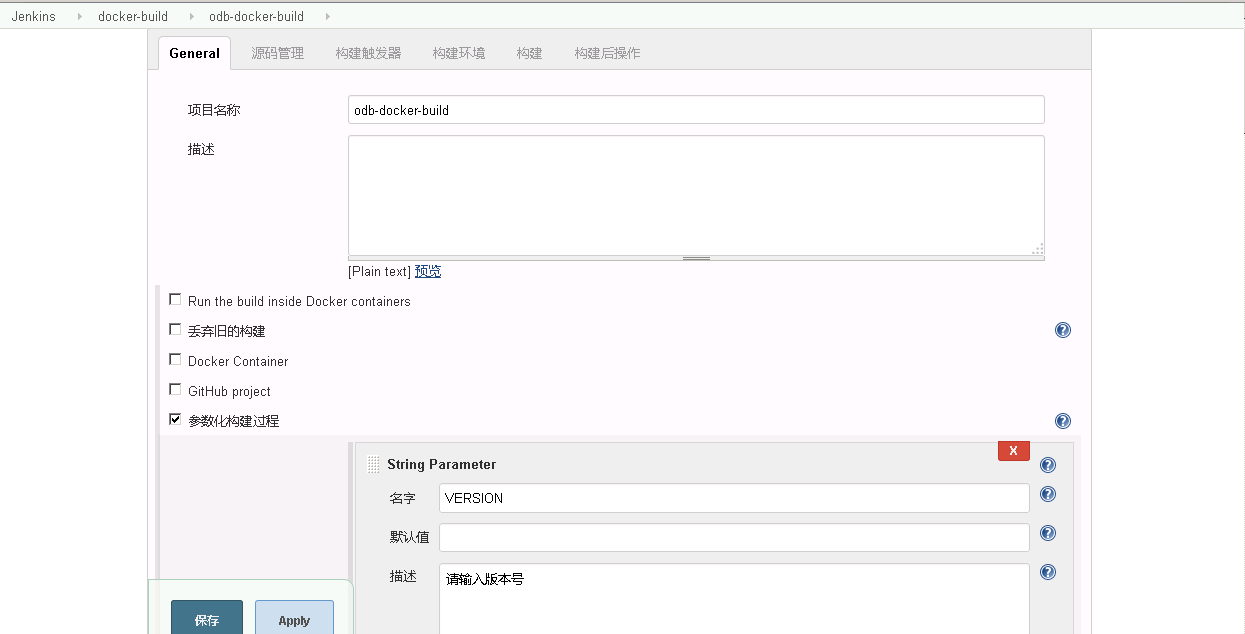
2.源码管理Git设置
Repository URL 为http://172.19.2.140:18080/lijun/obd.git
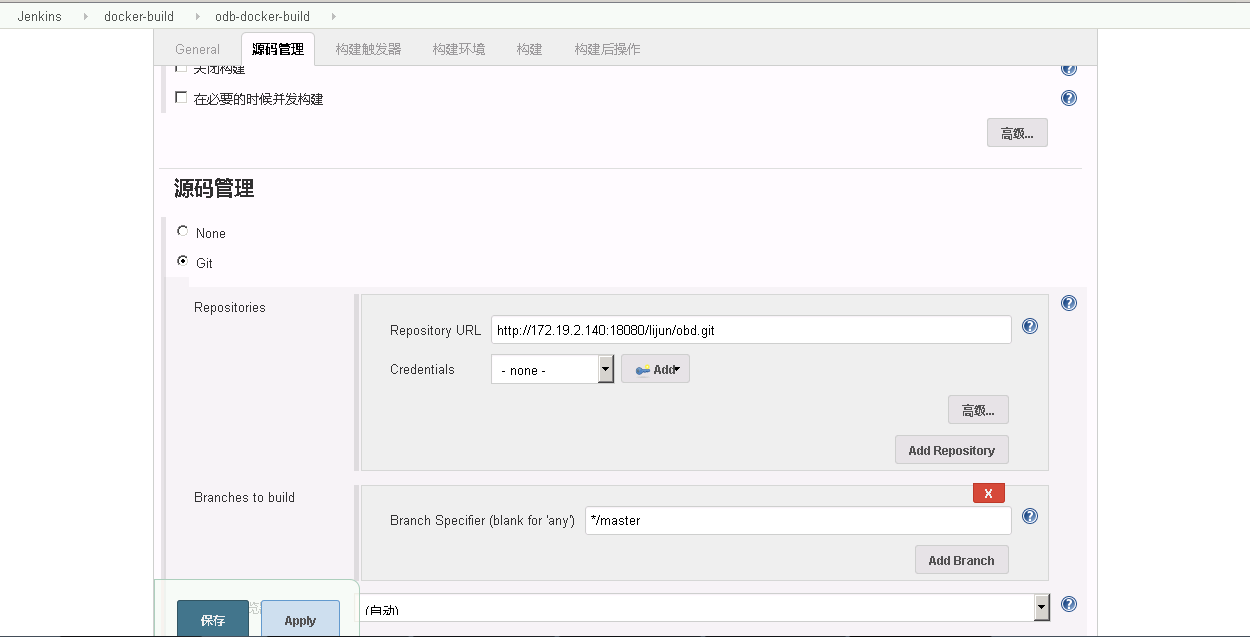
3.设置Gitlab出现变更自动触发构建
一分钟检测一次gitlab项目是否有变化
*/1 * * * *
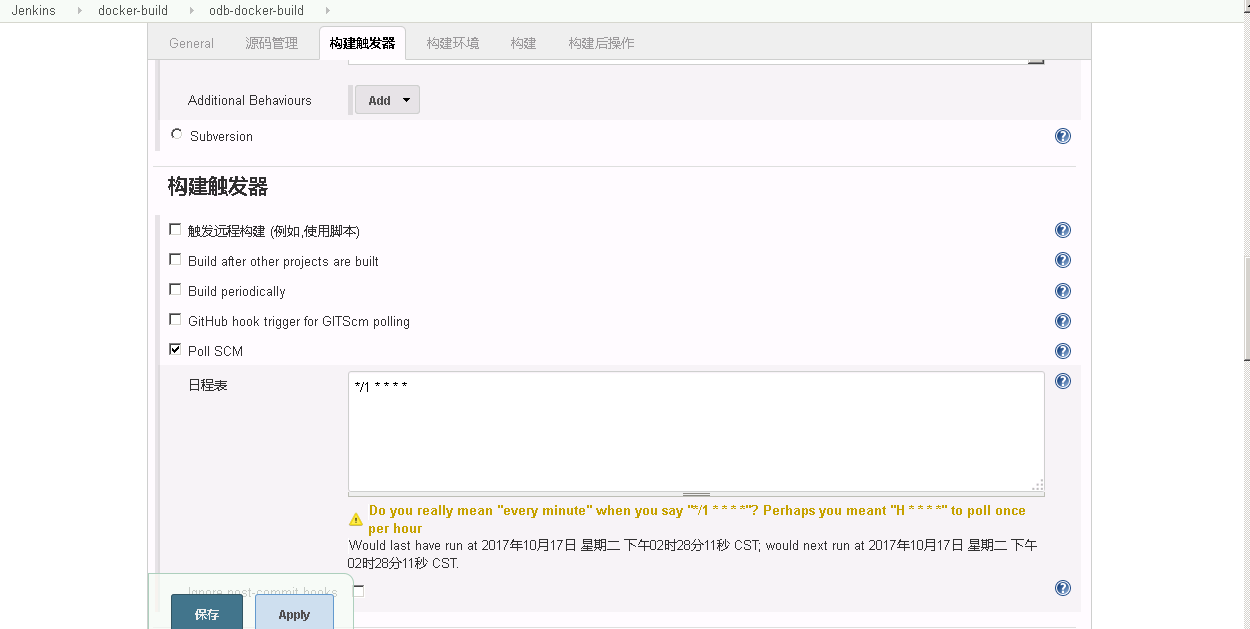
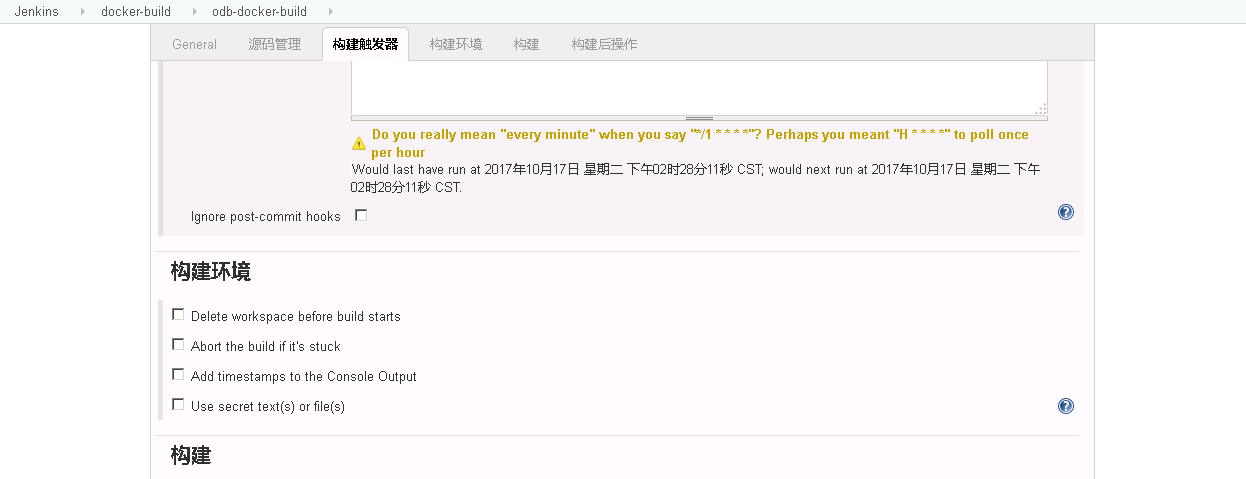
4.Execute shell设置
两种控制版本的方式,当自动触发构建或者版本号为空时使用时间戳作为版本,当填入版本号时使用填入的版本号
imagesid=`docker images | grep -i obd | awk '{print $3}'| head -1`
project=/var/lib/jenkins/jobs/odb-docker-build/workspace
if [ -z "$VERSION" ];then
VERSION=`date +%Y%m%d%H%M`
fi
echo $VERSION
if [ -z "$imagesid" ];then
echo $imagesid "is null"
else
docker rmi -f $imagesid
fi
docker build -t obd:$VERSION $project
docker tag obd:$VERSION 172.19.2.139/ops/obd:$VERSION
docker tag obd:$VERSION 172.19.2.139/ops/obd:latest
docker login -u admin -p Cmcc@1ot 172.19.2.139
docker push 172.19.2.139/ops/obd:$VERSION
docker push 172.19.2.139/ops/obd:latest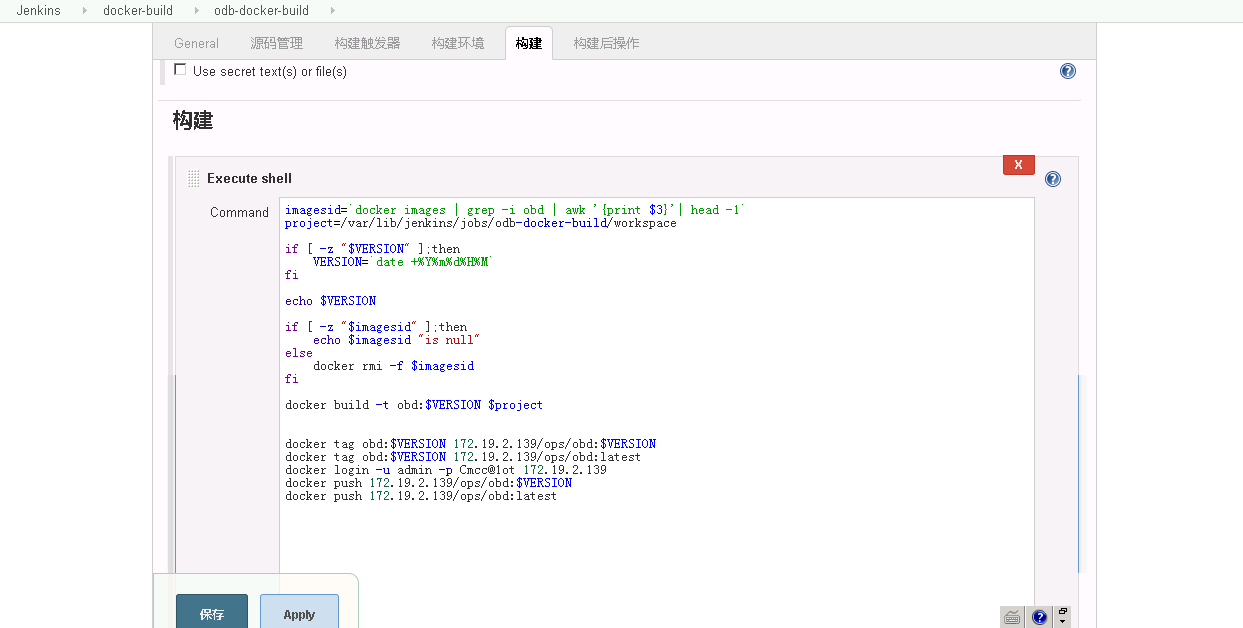
5.ansible-playbook配置
vim /home/app/ansible/playbooks/obd/obd.yaml - hosts: 172.19.2.50 remote_user: app sudo: yes tasks: - name: 关闭原有pod shell: kubectl delete -f /opt/kube-obd ignore_errors: yes - name: 启动新pod shell: kubectl create -f /opt/kube-obd
标签:opt,触发式,kubernetes,python,obd,VERSION,2.139,172.19,docker 来源: https://blog.51cto.com/5165807/2357693